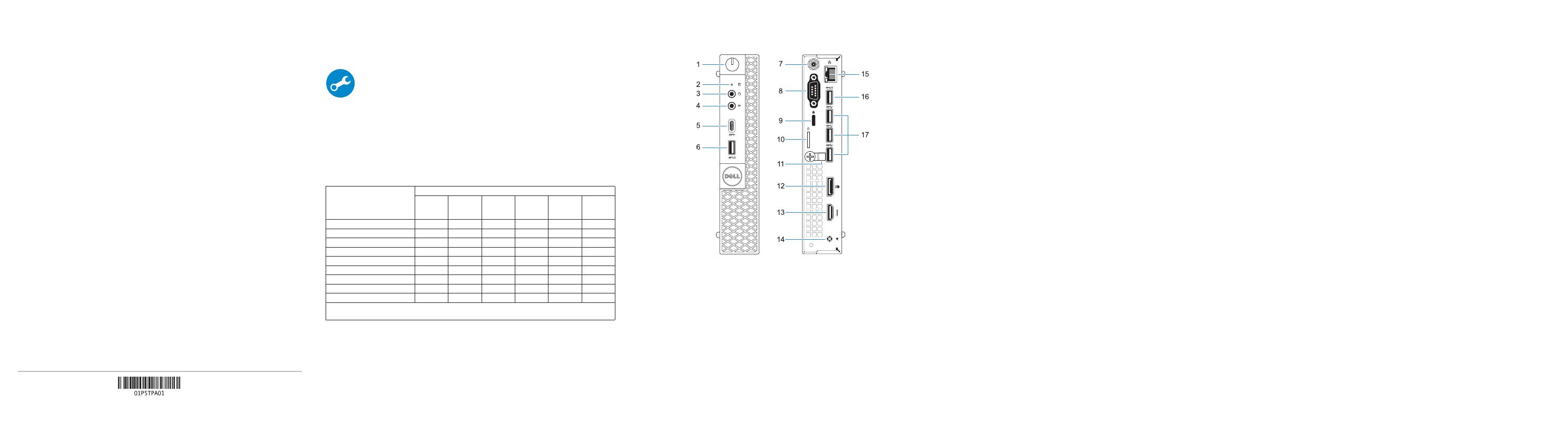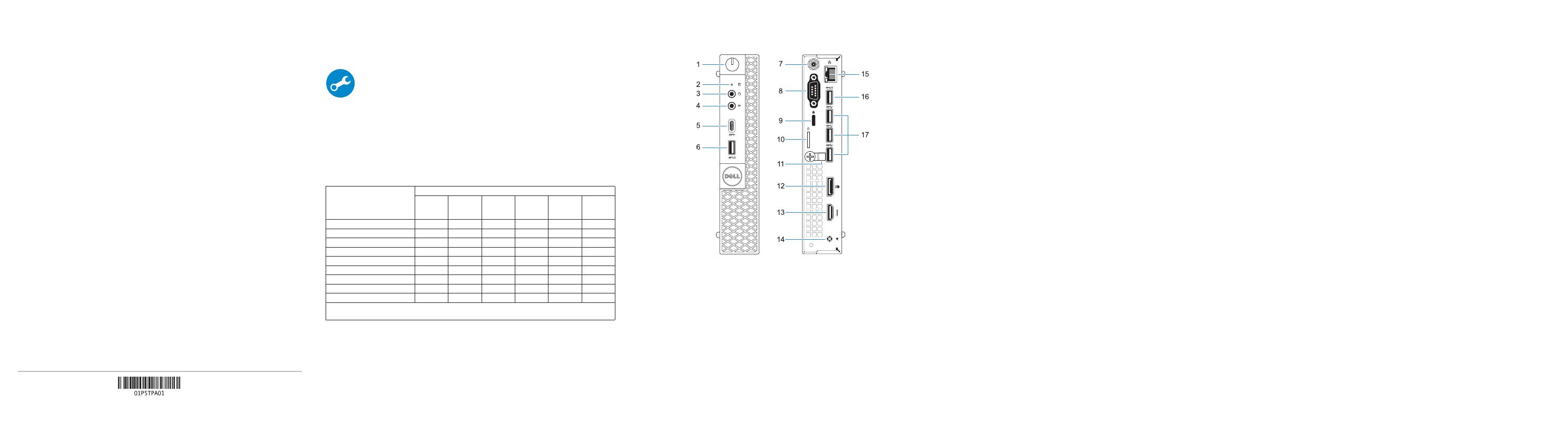
Locate Dell apps
查找 Dell 应用程序 | 找到 Dell 應用程式
Dell アプリを見つける | Dell 앱 찾기
SupportAssist Check and update your computer
检查和更新您的计算机
檢查和更新您的電腦
コンピュータを確認してアップデートする
컴퓨터 검사 및 업데이트
Features
功能部件 | 功能 | 外観 | 기능
1. 电源按钮和电源指示灯
2. 硬盘驱动器活动指示灯
3. 头戴式耳机端口
4. 输出插孔
5. USB 3.0 C 型端口
6. USB 3.0 端 口( 支 持 PowerShare)
7. 天线 SMA 接 口( 可 选 )
8. VGA 端口或串行端口或 PS/2 端口
或 DisplayPort — 可选
9. Kensington 安全缆线孔
10. 挂锁扣环
11. 电缆支架
12. DisplayPort
13. HDMI 端口
14. 电源连接器端口
15. 网络端口
16. USB 3.0 端口
(支持开启 Smart Power)
17. USB 3.0 端口
1. 電源按鈕與電源指示燈
2. 硬碟機活動指示燈
3. 耳麥連接埠
4. 信號線輸出連接埠
5. USB 3.0 Type-C 連接埠
6. 具 PowerShare 的 USB 3.0 連接埠
7. 天線 VGA 連 接 器( 選 用 )
8. VGA 連接埠和序列埠或 PS/2 連接
埠或 DisplayPort — 可選
9. Kensington 安全纜線孔
10. 掛鎖扣環
11. 纜線固定器
12. DisplayPort
13. HDMI 連接埠
14. 電源連接器連接埠
15. 網路連接埠
16. USB 3.0 連接埠
(支援 Smart Power On)
17. USB 3.0 連接埠
1. 電源ボタンと電源ライト
2. ハードドライブ動作ライト
3. ヘッドセット ポート
4. ライン出力ポート
5. USB 3.0 Type-C ポート
6. PowerShare 機能付き USB 3.0 ポー
ト
7. アンテナ SMA コネクタ
(オプション)
8. VGA ポート、シリアルポート、PS/2
ポ ー ト 、あ る い は DisplayPort — オ
プション
9. Kensington セ キ ュ リ テ ィ ケ ーブ ル ス
ロット
10. パドロックリング
11. ケ ーブ ル ホ ル ダ ー
12. DisplayPort
13. HDMI ポート
14. 電源コネクタポート
15. ネット ワ ー ク ポート
16. USB 3.0 ポート
(Smart Power On に対応)
17. USB 3.0 ポート
1. 전원 버튼 및 전원 표시등
2. 하드 드라이브 작동 표시등
3. 헤드셋 포트
4. 라인 출력 포트
5. USB 3.0 Type-C 포트
6. USB 3.0 포트(PowerShare 포함)
7. 안테나 SMA 커넥터(선택사항)
8. VGA 포트 또는 직렬 포트 또는 PS/2
포트 또는 DisplayPort - 선택사항
9. 켄싱턴 보안 케이블 슬롯
10. 자물쇠 고리
11. 케이블 홀더
12. DisplayPort
13. HDMI 포트
14. 전원 커넥터 포트
15. 네트워크 포트
16. USB 3.0 포트
(Smart 전원 기능 지원)
17. USB 3.0 포트
Product support and manuals
产品支持和手册
產品支援與手冊
製品サ ポートとマニュアル
제품 지원 및 설명서
Dell.com/support
Dell.com/support/manuals
Dell.com/support/windows
Contact Dell
与 Dell 联络 | 與 Dell 公司聯絡
デルへのお問い合わせ | Dell에 문의하기
Dell.com/contactdell
Regulatory and safety
管制和安全 | 管制與安全
認可と安全性 | 규정 및 안전
Dell.com/regulatory_compliance
Regulatory model
管制型号 | 安規型號
認可モデル | 규정 모델
D10U
Regulatory type
管制类型 | 安規類型
認可タイプ | 규정 유형
D10U002
Computer model
计算机型号 | 電腦型號
コンピュー タモ デル | 컴퓨터 모델
OptiPlex 7050 Micro
OptiPlex 7050 Micro 系列
© 2016 Dell Inc.
© 2016 Microsoft Corporation.
© 2016 Canonical Ltd.
Printed in China.
2016-12
商品名稱:台式電腦
型 號:OptiPlex 7050 Micro (D10U)
額 定 電 壓:100 - 240 伏特
額 定 頻 率:50 - 60 赫茲
額 定 輸 入 電 流:4 安培
製造年份:參考外箱標示或條碼標籤
製 造 號 碼:參 考 條 外 箱 條 碼 標 籤
生產國別:參考外箱標示
注 意 事 項:參 考 使 用 手 冊
產 品 功 能:參 考 使 用 手 冊
緊 急 處 理 方 法:參 考 使 用 手 冊
進口商/ 委製商:荷蘭商戴爾企業股份有限公司
台灣分公司
進口商/ 委製商地址:台北市敦化南路二段 218 號
20 樓
進口商/委 製 商 電 話:00801-861-011
本產品符合臺灣 RoHS 標準 CNS15663
單元
限用物質及其化學符號
鉛
(Pb)
汞
(Hg)
鎘
(Cd)
六價鉻
(Cr
+6
)
多溴
聯苯
(PBB)
多溴
二苯醚
(PBDE)
機箱/檔板 — ○ ○ ○ ○ ○
機械部件 (風扇、散熱器等) — ○ ○ ○ ○ ○
電路板組件 — ○ ○ ○ ○ ○
電線/連接器 — ○ ○ ○ ○ ○
電源設備 — ○ ○ ○ ○ ○
儲存裝置 (硬碟、光碟機等) — ○ ○ ○ ○ ○
輸入裝置 (鍵盤、滑鼠等) — ○ ○ ○ ○ ○
喇叭/麥克風 — ○ ○ ○ ○ ○
配件 — ○ ○ ○ ○ ○
備考 1.“○”係指該項限用物質之百分比含量未超出百分比含量基準值。
備考 2.“—”係指該項限用物質為排除項目。
1. Power button and power light
2. Hard drive activity light
3. Headset port
4. Line-out port
5. USB 3.0 Type-C port
6. USB 3.0 port with PowerShare
7. Antenna SMA connector (optional)
8. VGA port or Serial port or
PS/2 port or DisplayPort — optional
9. Kensington security cable slot
10. Padlock ring
11. Cable holder
12. DisplayPort
13. HDMI port
14. Power connector port
15. Network port
16. USB 3.0 port (supports Smart
Power On)
17. USB 3.0 ports